- O Minecraft é um jogo voxel e provavelmente o jogo mais popular do mundo.
- O jogo pode ser jogado nos modos single e multiplayer, então a diversão é ainda maior.
- Leia mais sobre este jogo incrível em nosso hub dedicado do Minecraft.
- Os jogadores hardcore também devem dar uma olhada em nosso Página de jogos.
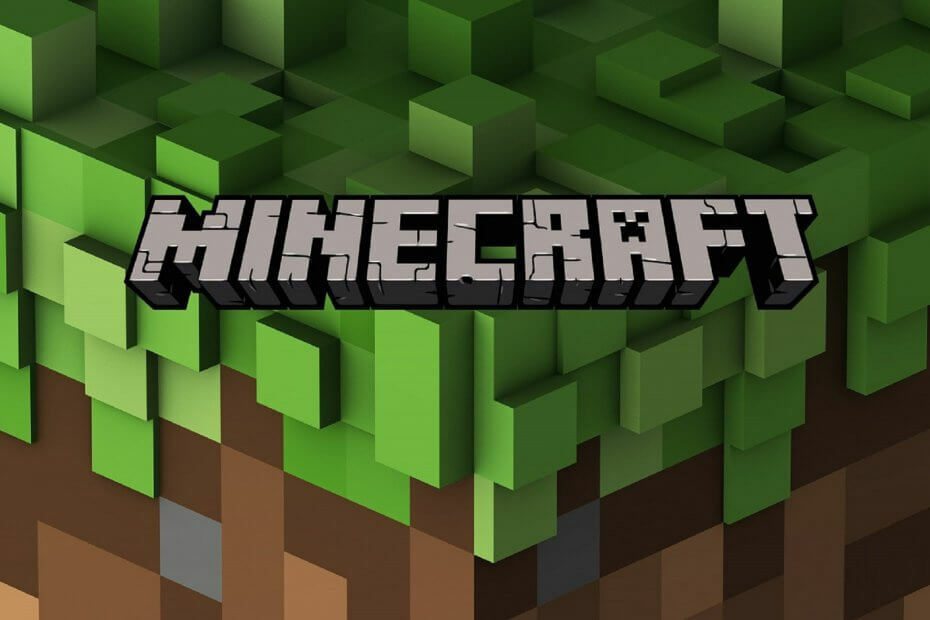
Este software irá reparar erros comuns de computador, protegê-lo contra perda de arquivos, malware, falha de hardware e otimizar seu PC para desempenho máximo. Corrija problemas do PC e remova vírus agora em 3 etapas fáceis:
- Baixar Restoro PC Repair Tool que vem com tecnologias patenteadas (patente disponível aqui).
- Clique Inicia escaneamento para encontrar problemas do Windows que podem estar causando problemas no PC.
- Clique Reparar tudo para corrigir problemas que afetam a segurança e o desempenho do seu computador
- Restoro foi baixado por 0 leitores este mês.
Algum Jogadores Minecraft postaram no fórum de suporte do jogo sobre um erro de canal io.netty que surge quando eles tentam se conectar ao servidor. A mensagem de erro io.nett afirma:
Falha ao conectar ao servidor. io.netty.channel. AbstractChannel $ AnnotatedConnectException: Tempo limite de conexão esgotado.
Quando esse problema surge, o Minecraft não consegue se conectar ao servidor.
Como faço para corrigir o Io.netty.channel. Erro AbstractChannel?
1. Reiniciar roteador

Reinicializar o roteador é uma resolução mais direta que pode corrigir o canal io.netty erro para alguns jogadores. Você pode fazer isso desligando o roteador e desconectando-o da tomada. Em seguida, conecte o roteador novamente e ligue-o após alguns minutos.
Alguns usuários também confirmaram que redefinir os roteadores de fábrica corrigiu o problema para eles. Para redefinir um roteador de fábrica, pressione e segure o botão de reset por 10-30 segundos.
Geralmente, é necessário um clipe de papel para pressionar o botão de reinicialização do roteador. Observe que redefinir um roteador dessa forma também apaga todas as configurações personalizadas para ele.
2. Verifique as permissões do aplicativo do firewall
- O io.netty.channel o erro é frequentemente devido ao Firewall do Windows Defender bloqueando a conexão do servidor do Minecraft.
- Para corrigir isso, pressione a tecla Windows + tecla de atalho S.
- Em seguida, entre firewall como a palavra-chave de pesquisa na caixa de texto.
- Clique em Windows DefenderFirewall para abrir o Painel de controle como na foto diretamente abaixo.
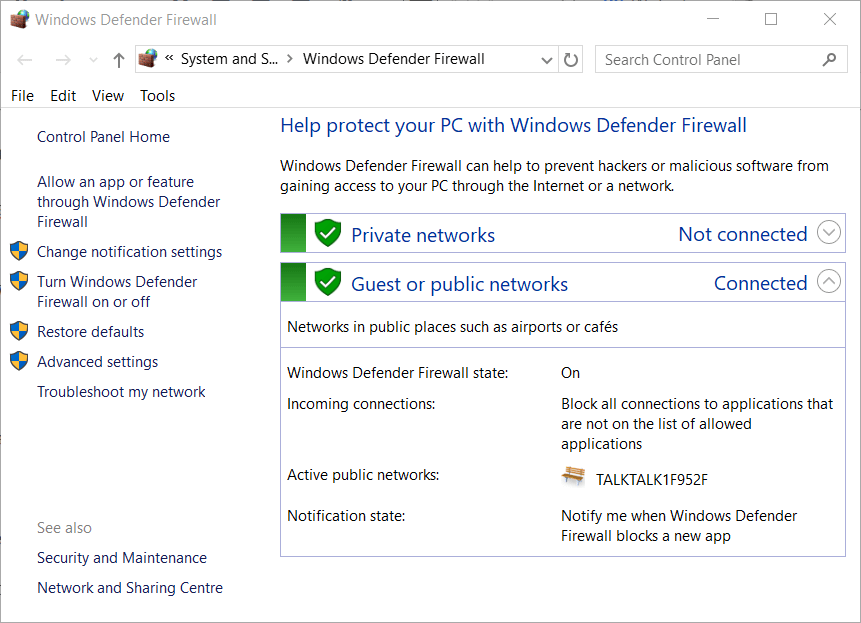
- Clique Permitir um aplicativo ou recurso por meio do Firewall do Windows Defender para abrir as configurações do aplicativo do firewall.
- Clique Mudar configurações para configurar as opções de firewall.
- Em seguida, selecione todos os Público e Privado caixas de seleção para o binário Java (TM) Platform SE conforme mostrado diretamente abaixo.
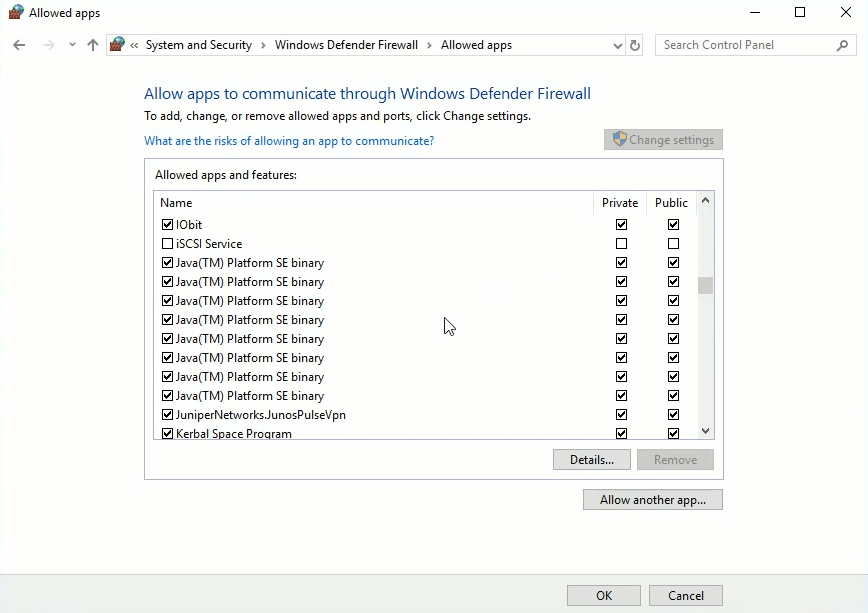
- Clique no OK opção.
Desative o Firewall do Windows Defender
- Como alternativa, você pode desativar o Firewall do Windows Defender para garantir que ele não bloqueie a conexão do servidor do Minecraft.
- Abra o miniaplicativo do painel de controle do WDF conforme descrito para a segunda resolução.
- Clique Ativar ou desativar o Firewall do Windows Defender no lado esquerdo, o miniaplicativo do Painel de Controle para abrir outras opções.
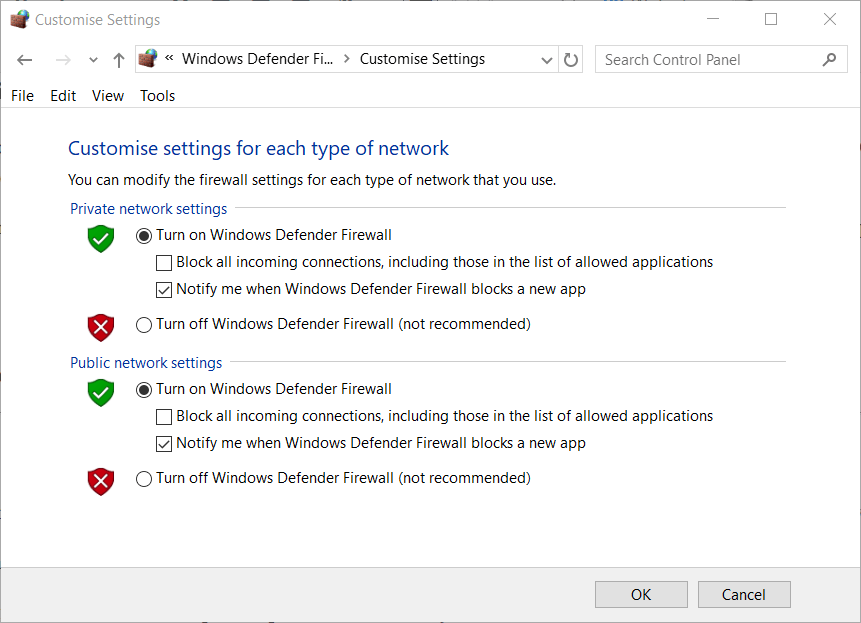
- Clique no Desative o Firewall do Windows Defender (não recomendado) definições.
- Em seguida, pressione o OK botão para confirmar as configurações.
Edite as informações do servidor antes de entrar no servidor
- Tente inserir manualmente as informações do endereço do servidor antes de conectar-se ao servidor.
- Primeiro, pressione a tecla Windows + tecla de atalho R para Executar.
- Modelo cmd na caixa Abrir e pressione Enter para iniciar o Prompt de comando.
- Modelo ipconfig no prompt de comando e pressione a tecla Return.
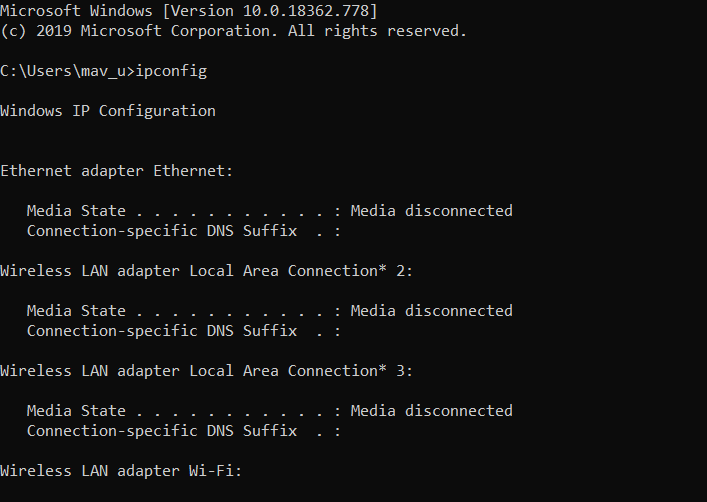
- Anote o endereço IPv4 listado.
- Em seguida, abra a janela do File Explorer.
- Abra este caminho de pasta em Explorador de arquivos: Pasta Minecraft Servers> Maxwell (números aleatórios)> MinecraftServer.
- Clique no arquivo server.properties para abri-lo no Bloco de Notas.
- Anote o número da porta listado nos arquivos server.properties.
- Abra o Minecraft e selecione o Jogar Multijogador opção.
- Selecione um servidor para ingressar.
- Clique no Editar botão para abrir as informações do servidor.
- Digite qualquer título de preferência na caixa Nome do servidor.
- Na caixa Endereço, digite o endereço IPv4 e o número da porta com o seguinte formato: XXX.XXX.X.X: AAAAA.
- Os caracteres X ali representam o endereço IPv4 e os caracteres Y são para o número da porta.
- aperte o Feito botão.
- Selecione os Atualizar opção.
- Em seguida, selecione o Entrar no servidor opção.
Essas são algumas das resoluções que os jogadores do Minecraft confirmaram para corrigir o io.netty.channel erro. Alguns jogadores do Minecraft também podem precisar atualizar seu Java para resolver o problema. Confira nosso baixar post Java para obter mais detalhes sobre como instalar o Java.
 Ainda está tendo problemas?Corrija-os com esta ferramenta:
Ainda está tendo problemas?Corrija-os com esta ferramenta:
- Baixe esta ferramenta de reparo de PC classificado como Ótimo no TrustPilot.com (o download começa nesta página).
- Clique Inicia escaneamento para encontrar problemas do Windows que podem estar causando problemas no PC.
- Clique Reparar tudo para corrigir problemas com tecnologias patenteadas (Desconto exclusivo para nossos leitores).
Restoro foi baixado por 0 leitores este mês.
perguntas frequentes
A versão básica do jogo não é gratuita, mas a versão Clássica, assim como o Minecraft China, são.
Sim, o Minecraft é extremamente bom, pois estimula a criatividade de uma forma que poucos outros jogos conseguem. Você também pode crie seus próprios servidores só para você e seus amigos para jogar.
O objetivo do jogo é reunir recursos suficientes e sobreviver por tempo suficiente até que você seja capaz de chegar ao chefe final: o Dragão Ender. Se você adora esses jogos, também vai adorar os jogos de sobrevivência incluídos nesta lista de jogos.
![Como restaurar itens desaparecidos em Valheim [Guia rápido]](/f/9d9cb1cbffdab7d6e1210ac03ed91d97.jpg?width=300&height=460)

![CORREÇÃO: os maiores problemas do War Thunder [guia completo]](/f/2e876f26407ec1e79006aff559576a36.jpg?width=300&height=460)